Office 365 est disponible en plusieurs langues ; l'ensemble de l'interface utilisateur des applications incluses dans la suite de productivité peut être configuré pour apparaître dans une langue différente, et les utilisateurs peuvent saisir/taper du texte dans cette langue.
Changer de langue dans Office 365
Dans Office 365, les utilisateurs ont la possibilité de modifier la langue de l'interface utilisateur, de changer la langue de saisie ou de modifier les deux. Suivez les étapes ci-dessous pour effectuer ces modifications facilement.
1. Changer la langue de l'interface utilisateur d'Office 365
Pour modifier la langue de l'interface utilisateur des applications dans Office 365, suivez ces étapes :
- Ouvrez l'application dont vous souhaitez changer la langue.
- Allez dans Fichier > Options.
- Sélectionnez l' onglet Langue.
- Dans la section Langue d'affichage Office, vérifiez si votre langue est répertoriée. Sinon, cliquez sur « Installer une langue d'affichage supplémentaire à partir d'Office.com ».
- Sélectionnez la langue que vous souhaitez installer.
- Votre navigateur s'ouvrira. Téléchargez le pack de langue.
- Exécutez le fichier exécutable et laissez toutes les installations se terminer.
- Ouvrez une application Office 365.
- Allez dans Fichier > Options > Langue.
- Sélectionnez la langue nouvellement ajoutée sous Office Display Language.
- Cliquez sur le bouton Monter pour définir cette langue comme première langue de la liste.
- Redémarrez l'application Office 365.
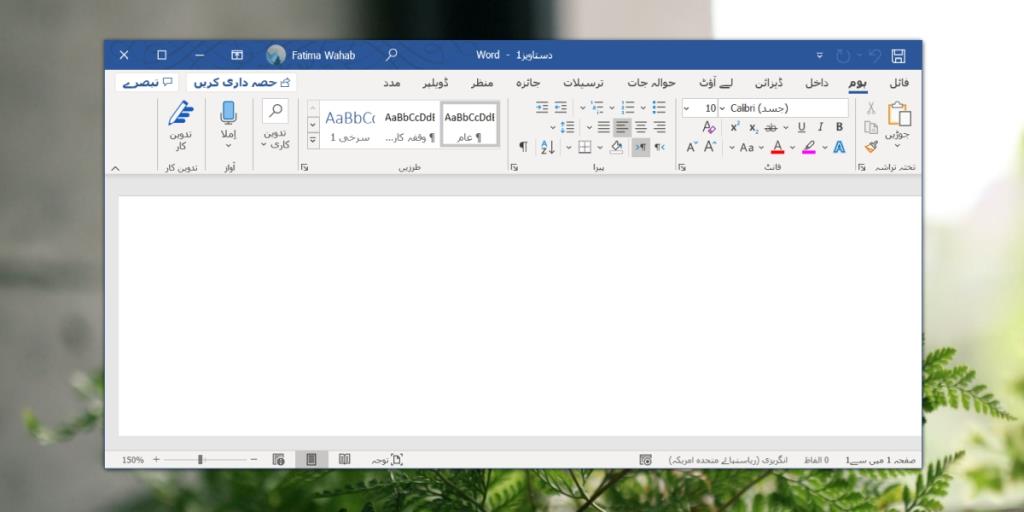
2. Changer la langue de saisie dans Office 365
Changer la langue de saisie dans Office 365 est assez simple. En fait, vous pouvez installer la langue sur Windows 10 pour pouvoir la saisir facilement.
- Ouvrez l' application Paramètres.
- Accédez à Heure et langue.
- Sélectionnez l' onglet Langue.
- Cliquez sur Ajouter une langue.
- Sélectionnez la langue que vous souhaitez ajouter et permettez à Windows 10 de la télécharger.
- Ouvrez une application Office 365.
- Utilisez le raccourci clavier Ctrl+Maj pour changer la langue de saisie dans Windows 10 ou utilisez la barre de langue dans la barre d'état système pour sélectionner une langue.
- Pour installer la vérification orthographique et grammaticale de la langue, ouvrez une application Office 365.
- Allez dans Fichier > Options > Langue.
- Dans la section Langues de création et de vérification linguistique Office, sélectionnez la langue et cliquez sur « Définir comme préféré ».
- Redémarrez l'application Office 365.
Remarque : La vérification linguistique peut ne pas être disponible pour toutes les langues.
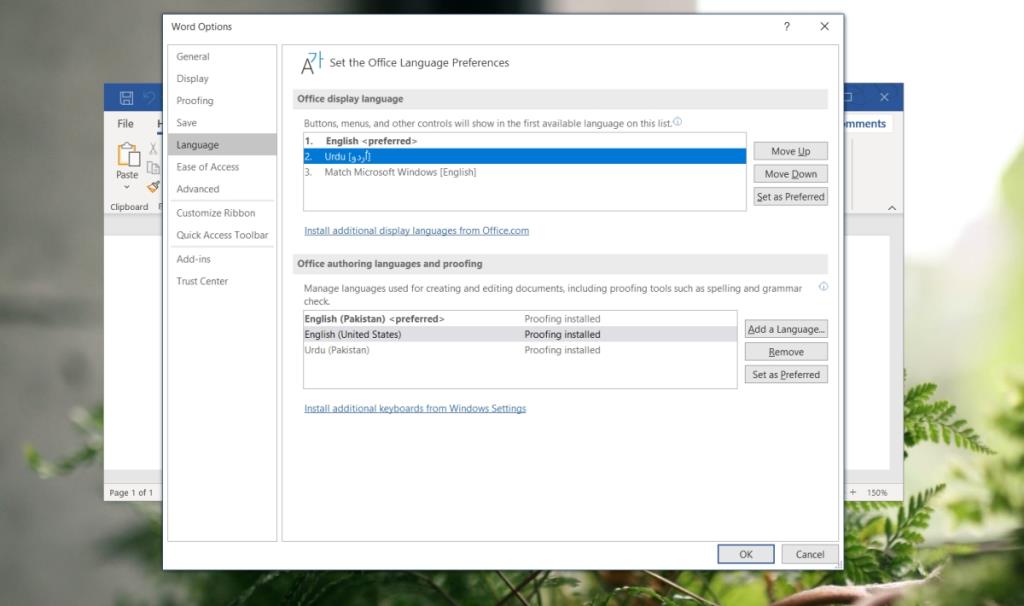
Avantages de changer de langue sur Office 365
| Avantage |
Description |
| Accessibilité |
Permet aux utilisateurs de travailler dans leur langue maternelle, facilitant ainsi l'utilisation des outils. |
| Productivité améliorée |
Une interface dans la langue préférée contribue à une meilleure compréhension des fonctionnalités. |
| Support multilingue |
Accès à un large éventail de ressources et de contenu dans différentes langues. |
Conclusion
Office 365 est utilisé dans le monde entier et, en tant que tel, il prend en charge un très grand nombre de langues. Bien que les traductions de l'interface utilisateur ne soient pas toujours optimales, la possibilité de saisir dans une langue spécifique est facilitée par l'installation appropriée de la langue sur Windows 10. Assurez-vous également que votre clavier physique est adapté pour utiliser la disposition de clavier choisie. Pour plus d'informations, vous pouvez consulter la documentation officielle de Microsoft sur la modification de la langue dans Office 365.

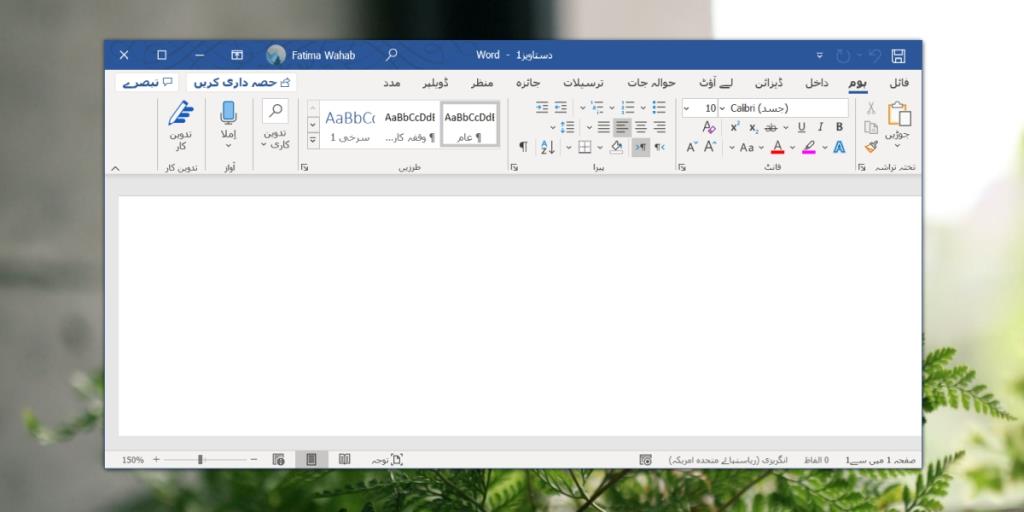
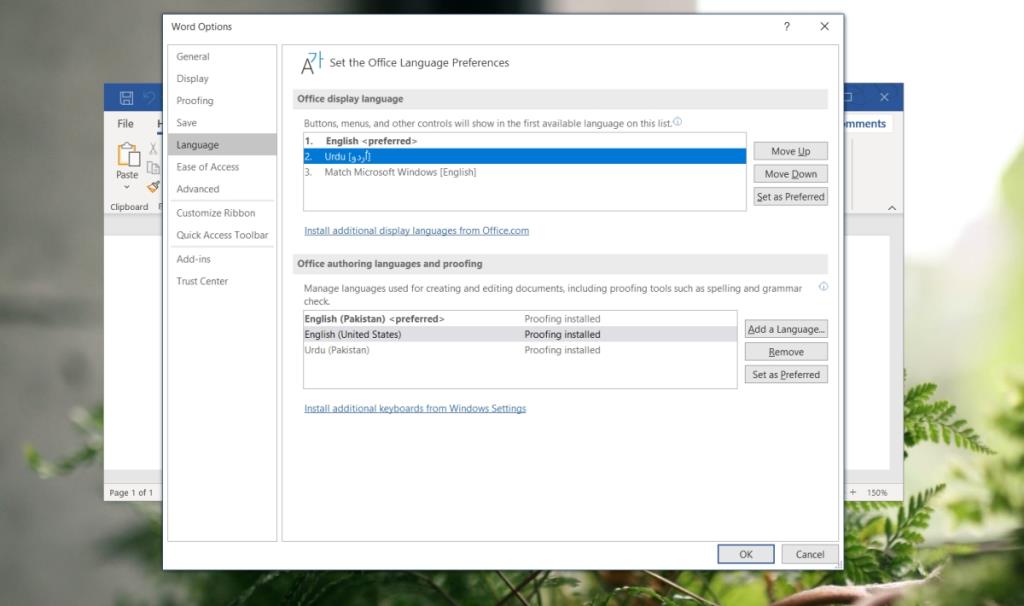




![Exporter/Importer les paramètres du ruban et de la barre doutils Accès rapide [Office 2010] Exporter/Importer les paramètres du ruban et de la barre doutils Accès rapide [Office 2010]](https://tips.webtech360.com/resources8/r252/image-8447-0829093801831.jpg)




Huyền Lizzie -
Le processus est vraiment facile à suivre, merci ! Je vous recommande de le faire si vous êtes un peu perdu avec les paramètres
Paul -
Pour ceux qui ont des difficultés, n'hésitez pas à demander de l'aide à des amis. Changer la langue devient plus facile à deux
Phúc IT -
Ravi d'avoir trouvé cet article, le changement de langue est crucial pour ma productivité, surtout quand c'est en anglais.
Camille -
Une idée fantastique ! Avez-vous des astuces pour personnaliser l'interface après avoir changé la langue
Géraldine -
Rassurez-vous, ça ne prend que quelques minutes. J'étais un peu nerveuse, mais maintenant tout est en ordre
Mathieu -
Sincèrement, un grand merci pour cet article. Ça fait longtemps que je me battais pour changer cette langue. Quelle libération !
Sophie -
Une fois que vous changez la langue, n'oubliez pas de vérifier les paramètres de vérification linguistique. C'est utile
Antoine -
Je suis impressionné par la simplicité des instructions. J'adore cet outil et je suis content de l'utiliser en français maintenant.
Olivier -
J'aimerais que tout soit aussi simple que changer la langue sur Office 365. C'est un vrai soulagement !
Claire -
Une astuce supplémentaire : n'oubliez pas de redémarrer Office après avoir changé la langue pour que les modifications prennent effet
Nicolas -
C'est fou tous les petits détails qui peuvent compliquer notre vie numérique. Cet article m'a vraiment simplifié la tâche
Louis -
Tout le monde doit essayer ça ! Changer la langue peut vraiment améliorer l'expérience sur Office 365, alors n'hésitez pas
Quang vn -
J'ai eu un petit problème avec mon compte, mais je pense que ça vient de la langue. Merci pour ces infos, je vais essayer !
Bruno -
Une question simple : devons-nous aussi changer la langue de Windows pour que Office fonctionne bien en français ?
Eva -
Est-ce que les mises à jour de langue sont automatiques ? J'aimerais être sûr que mon Office reste en français
Clairette -
Ne soyez pas timides, si vous avez des questions, demandez ! Changer la langue est toujours une aventure sympa
Julien -
Je suis tellement content d'avoir trouvé ce guide ! J'ai pu changer la langue facilement et maintenant c'est beaucoup plus agréable à utiliser
Samir -
Ha ha, j'ai failli abandonner avant de lire cet article. Je ne savais pas qu'il fallait aller dans les paramètres
Zazie -
Pour ceux qui se posent la question : oui, le changement de langue fonctionne sur toutes les plateformes, y compris sur mobile
Aline -
Le changement de langue a été bien plus simple que je ne le pensais. Merci encore pour ces conseils clairs et bruts
Marie -
Merci pour ce partage ! Mais j'ai une question : avez-vous des conseils pour apprendre une nouvelle langue sur Office
Duy Sinh 6789 -
Une question ! Peut-on changer la langue sur toutes les applications d'Office ou uniquement sur certaines ?
Mèo con -
C'est fou comme changer la langue peut tout changer ! J'étais perdu avec l'anglais, mais maintenant je suis en français
Hương Đà Nẵng -
Est-ce que quelqu'un sait si le changement de langue affecte aussi les fichiers partagés ? J'aimerais avoir confirmation
Linh mèo -
Super article ! J'ai enfin pu changer la langue sur mon Office 365, ça fait un moment que je cherchais
Mélanie -
J'ai vraiment aimé le fait que cet article soit si détaillé. Il m'a aidé à ne pas perdre de temps avec les paramètres
Emma -
Cool ! Je partage cet article sur mes réseaux sociaux. Cela aidera beaucoup de mes amis à changer leur langue aussi.
Thùy Linh -
Merci beaucoup pour ce guide ! J'avais du mal à trouver comment changer la langue sur Office 365. Maintenant, c'est super simple
Lucie -
C'est franchement génial de voir un article aussi clair. Les images rendent le processus encore plus facile à comprendre.
Fanny -
J'ai essayé de changer la langue avant de découvrir ce tuto, c'était un vrai casse-tête. Heureusement, maintenant c'est réglé